怎么解决在Photoshop中输入文字显示不正常问题
来源:网络收集 点击: 时间:2024-07-24【导读】:
下面就是有关在PS输入文字显示不正常问题的解决方法。品牌型号:台式机AH104系统版本:Windows10软件版本:PhotoshopCS2018方法/步骤1/5分步阅读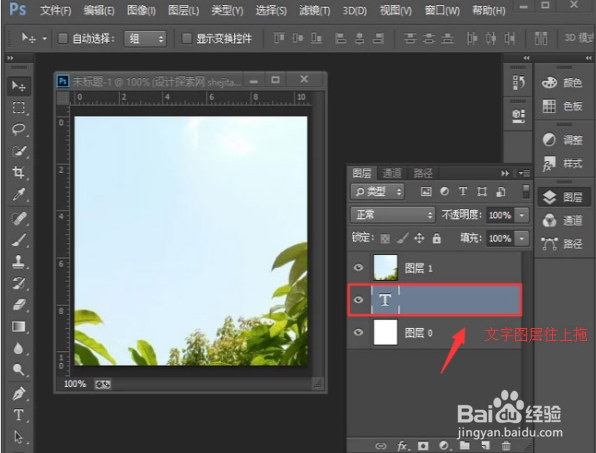 2/5
2/5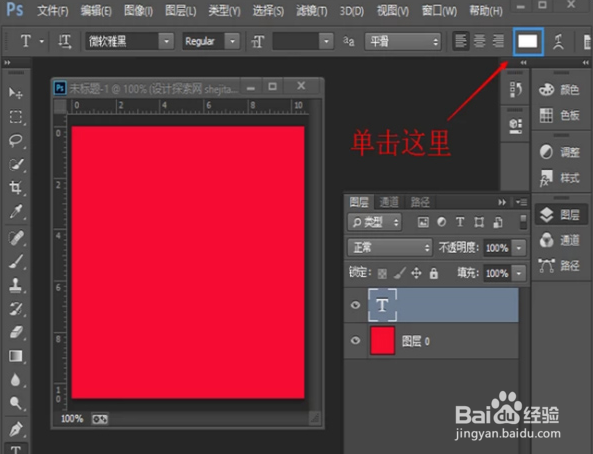 3/5
3/5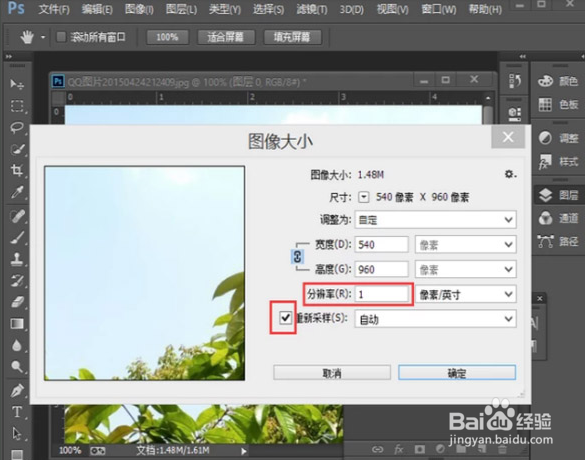 4/5
4/5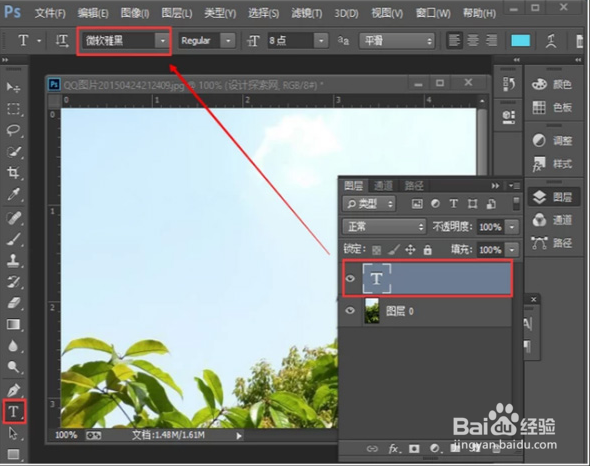 5/5
5/5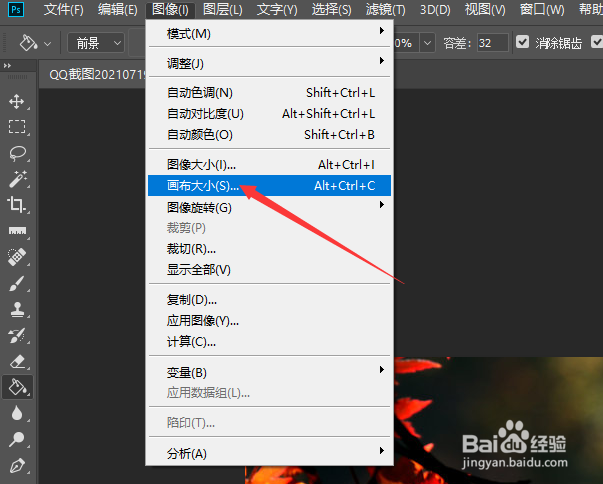
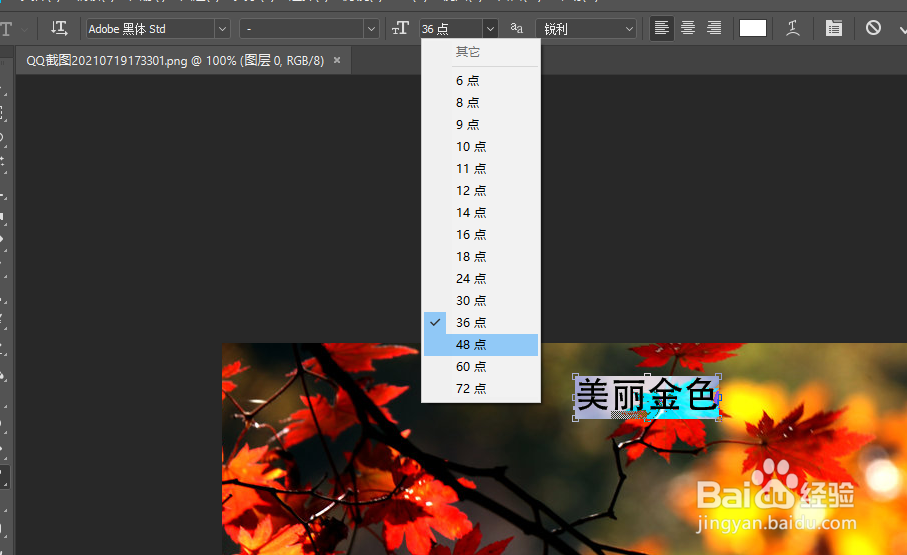
首先,当我们在PS数文字时,首先要确保文字图层位于最顶层。
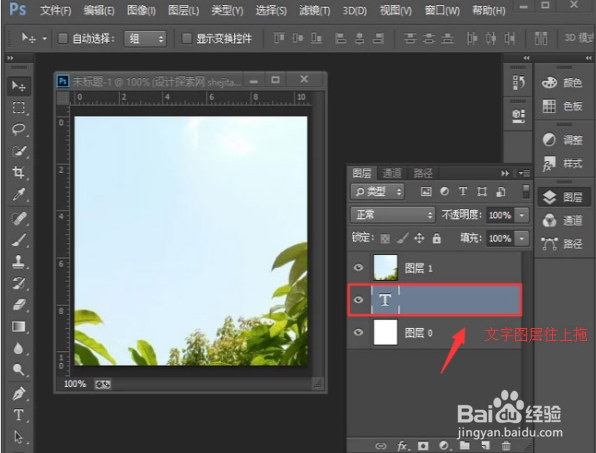 2/5
2/5同时,我们在输入文字时,最好将文字颜色设置为你当前所有图层,叠加后颜色不一致的颜色。
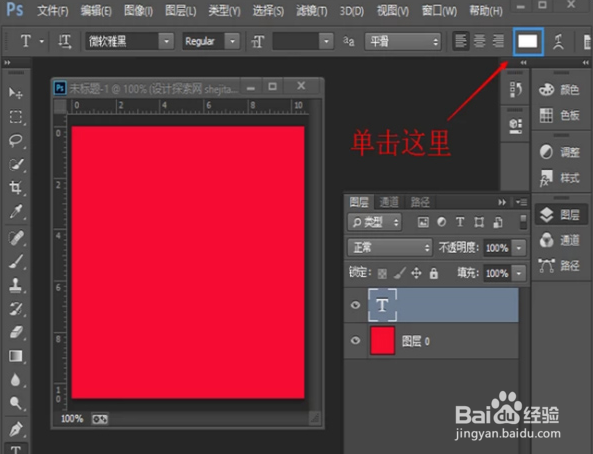 3/5
3/5为了确保输入的文字大小可见,我们还需要对画布的分辨率进行调整,通常我们设置较高分辨率的图像,有利于文字的正常显示。
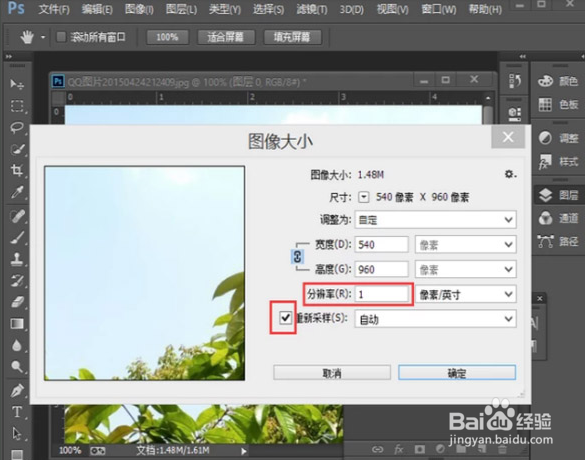 4/5
4/5当然,我们也可以在选中相应的,输入的文字后,通过工具栏中的字体大小,重新调整文字的大小。
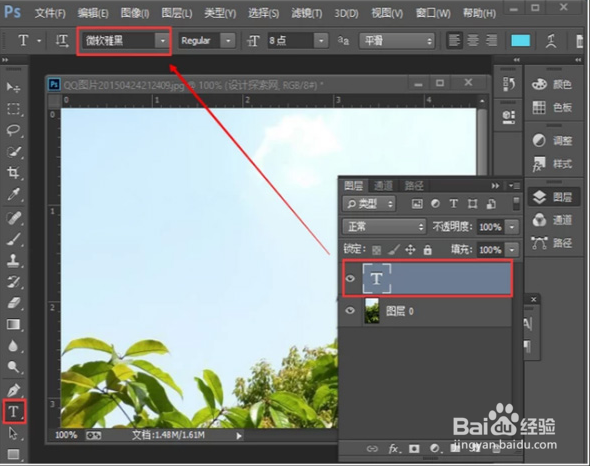 5/5
5/5当然,我们也可以重新调整画布的大小,针对文字的大小以及文字显示的方式进行设置,最后就可以解决PS我文字不能正常显示的问题了。
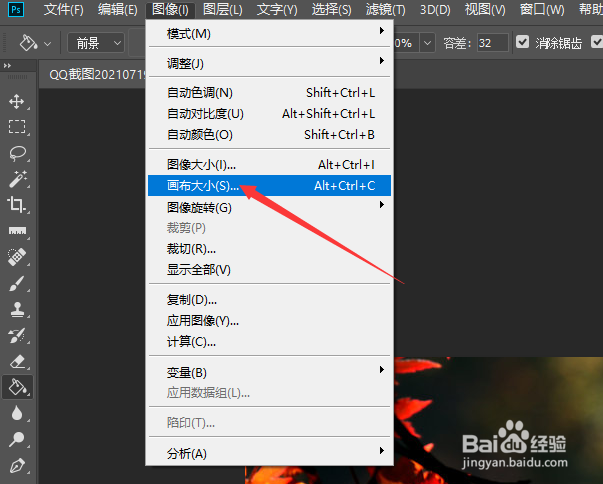
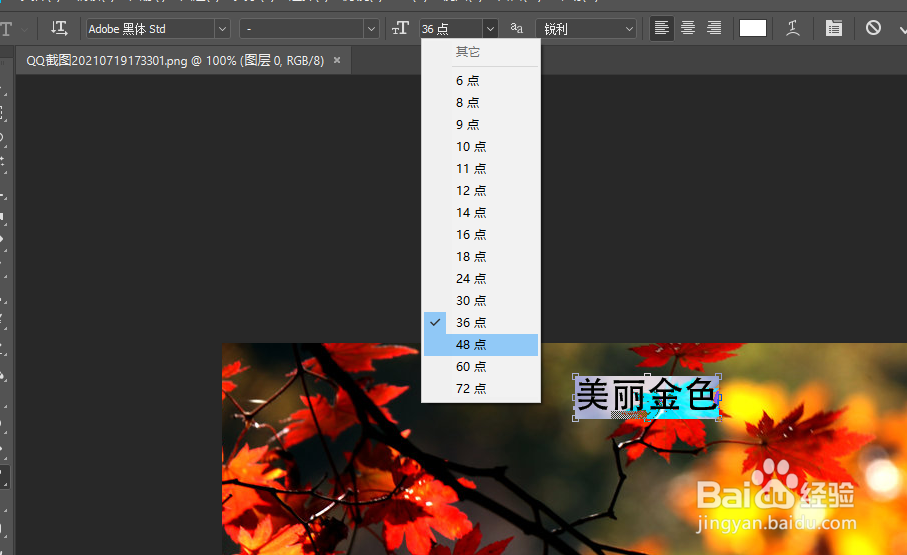
版权声明:
1、本文系转载,版权归原作者所有,旨在传递信息,不代表看本站的观点和立场。
2、本站仅提供信息发布平台,不承担相关法律责任。
3、若侵犯您的版权或隐私,请联系本站管理员删除。
4、文章链接:http://www.1haoku.cn/art_1000461.html
上一篇:怎样让菜鸟显示快递商品信息
下一篇:摩尔庄园浆果捞烹饪老是失败怎么解决
 订阅
订阅